이미지를 붙여 한장의 이미지로 만들기 - 포토스케이프
- 유틸 리뷰/PhotoScape X
- 2021. 3. 21.
이미지에 특정 효과를 주었을 때 결과물의 변화를 설명하기 위해서, 또는 시간대별 변화 순서를 설명하기 위해 여러 장을 이어 붙여 한 장의 이미지로 만들어야 할 때 포토스케이프의 이어 붙이기 기능을 자주 사용합니다.
예를 들어 포토스케이프를 실행하고 아래의 샘플 이미지를 불러온 다음 우측에 있는 메뉴중 HDR 버튼을 눌러 주면 한 번의 클릭만으로 화질을 개선해 줍니다.

이때, 포토스케이프의 HDR 기능을 이용해 특정 이미지를 손쉽게 화질 개선하는 방법을 설명하려고 할 경우 보통 두개의 이미지를 붙여서 하나의 이미지로 만들어 블로그에 올립니다. 이렇게 하면 포스팅을 읽는 독자의 입장에서는 이미지의 변화 전과 변화 후를 좀 더 명확하게 비교할 수 있기 때문입니다.
포토스케이프에서 이 기능은 이어붙이기라고 하는 메뉴를 클릭하면 수평으로 또는 수직으로 이어 붙여 하나의 이미지를 만들어줍니다. 이어 붙이기 할 이미지의 개수는 제한이 없습니다.
비슷한 기능으로 콜라주 메뉴를 이용할 수도 있지만 콜라주의 경우에는 이미지의 일부가 잘라질 수 있으므로 잘 사용하지는 않습니다.
사용하는 방법은 간단합니다.
상단 메뉴중 이어 붙이기를 클릭한 다음 왼쪽에서 이어 붙이기 할 이미지들을 더블 클릭하거나 우측 상단 창으로 드래그해주면 됩니다. 또한, 이어 붙인 이미지들의 외곽선을 사용할지 안 할지를 결정할 수 있으며 선두께 및 색상까지도 지정해 줄 수 있습니다. 디자인을 결정한 다음 우측 하단의 적용 버튼을 누르면 이어 붙이기 된 새로운 이미지가 저장됩니다.
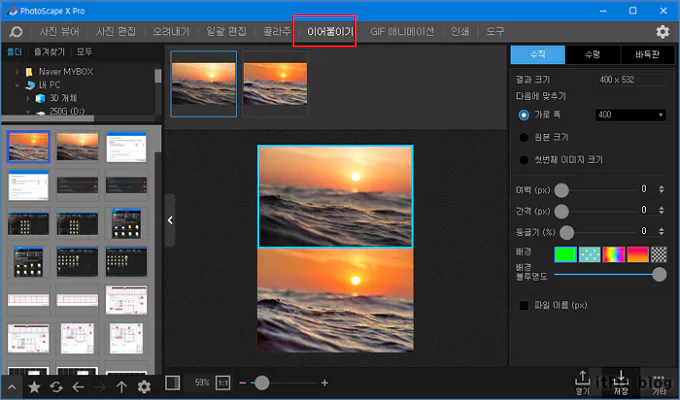
포토스케이프에서 두개의 이미지를 이어붙이 기한 결과물은 아래와 같은 모습이 됩니다.
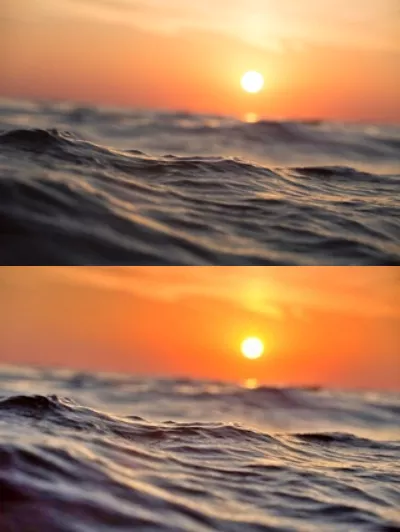
이상으로 포토스케이프에서 몇번의 클릭만으로 자동 완성되는 여러 개의 이미지 자동으로 이어 붙여 하나의 이미지로 만들기에 관하여 알아보았습니다.
'유틸 리뷰 > PhotoScape X' 카테고리의 다른 글
| 쉽게 만드는 텍스트속 이미지 - 포토스케이프 텍스트 마스크 (0) | 2021.03.24 |
|---|---|
| 포토샵보다 편리하게 포토스케이프에서 집중선 만들기 (0) | 2021.03.24 |
| 포토스케이프의 대박 기능 가위질과 스포이트 툴의 위치 (0) | 2020.11.20 |
| 포토스케이프를 이용한 블로그 글 배너 이미지 쉽게 만들기 (0) | 2020.10.24 |